Este artigo descreve as etapas para configurar o Histórico de Arquivos no Windows 11.
Ao ativar ou ativar o Histórico de Arquivos no Windows, fará backup automaticamente de suas Pastas pessoais (Documentos, Música, Imagens, Vídeos e Área de trabalho) em seu perfil do Windows (C:\Usuários\
Sua As pastas off-line do OneDrive também serão incluídas nos backups do histórico de arquivos.
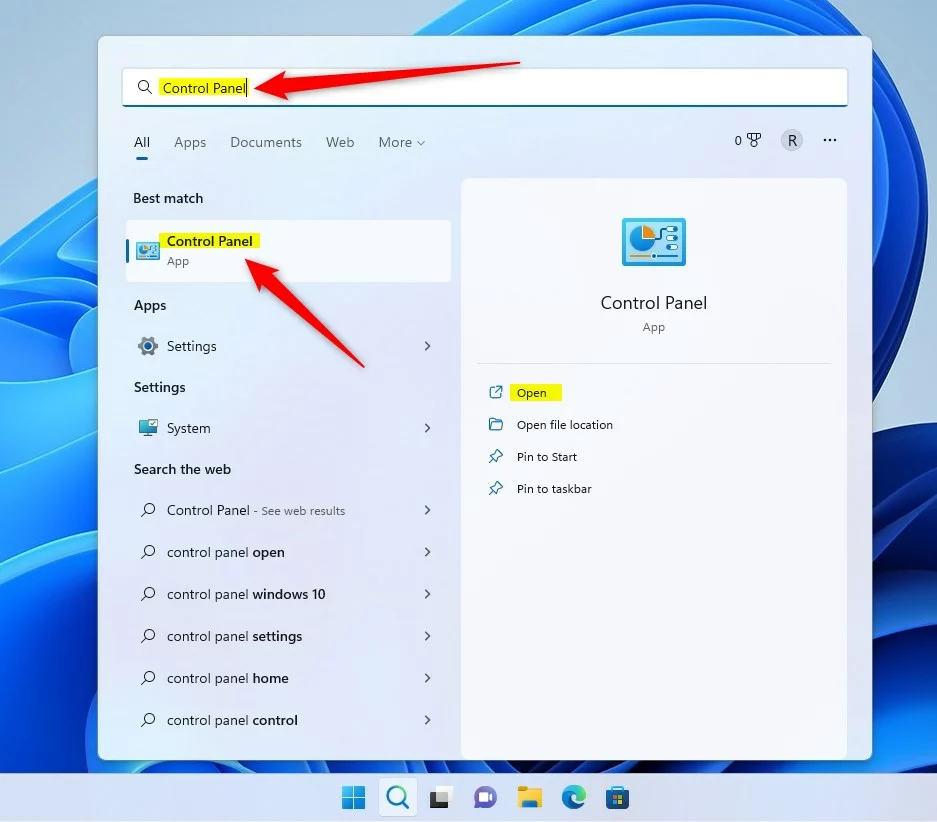
O histórico de arquivos usa registro no diário, que é um recurso NTFS que mantém o registro das alterações de arquivo nas unidades do sistema. Sempre que uma alteração é feita nas unidades do sistema, o diário de arquivos é atualizado, determinando quais arquivos e pastas precisam ser copiados.
Usando essas informações, o Histórico de arquivos sabe quais arquivos e pastas devem ser copiados para o destino especificado durante o processo de configuração.
Antes de poder usar o Histórico de arquivos, você deve primeiro determinar o destino. O Histórico de arquivos oferece suporte a unidades conectadas externamente, como uma unidade USB, ou você pode salvar em uma unidade em uma rede.
Veja abaixo como configurar o Histórico de arquivos no Windows 11
Como para configurar o Histórico de Arquivos no Windows 11 para fazer backup de seus arquivos em USB ou rede
Conforme descrito acima, quando você ativa ou ativa o Histórico de Arquivos no Windows, ele volta automaticamente crie suas Pastas Pessoais (Documentos, Música, Imagens, Vídeos e Área de Trabalho) em seu perfil do Windows (C:\Usuários\
Veja abaixo como configure o Histórico de Arquivos no Windows 11.
Primeiro, abra o aplicativo Painel de Controle.
Você pode fazer isso clicando no botão do menu Iniciar e procurando por “Painel de Controle “. Em Melhor correspondência, selecione o aplicativo Painel de controle.
O Windows 11 pesquisa o painel de controle
No aplicativo Painel de controle, navegue até o caminho Sistema e segurança-> Arquivo Histórico.
Painel de controle\Sistema e segurança\Histórico de arquivos
Você deve ter um USB externo ou uma unidade de rede disponível para usar o Histórico de arquivos. Se nenhum estiver disponível, o Histórico de arquivos não será ativado.
Na página de configurações Painel de controle-> Sistema e segurança-> Histórico de arquivos, clique em “Selecionar unidade link“à esquerda.
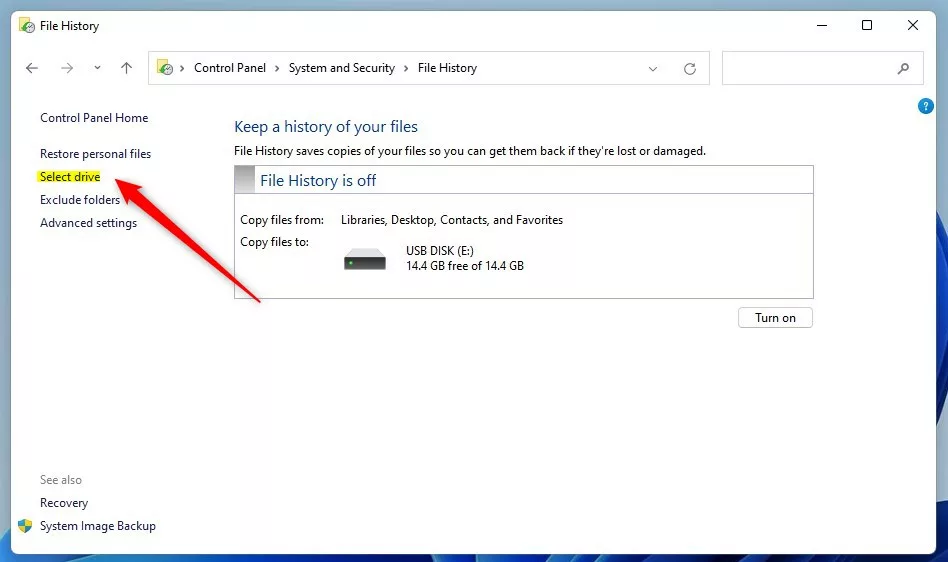 painel de controle do histórico de arquivos do Windows 11 seleciona unidades
painel de controle do histórico de arquivos do Windows 11 seleciona unidades
Selecione a unidade externa ou adicione um local de rede que deseja usar e clique em OK.
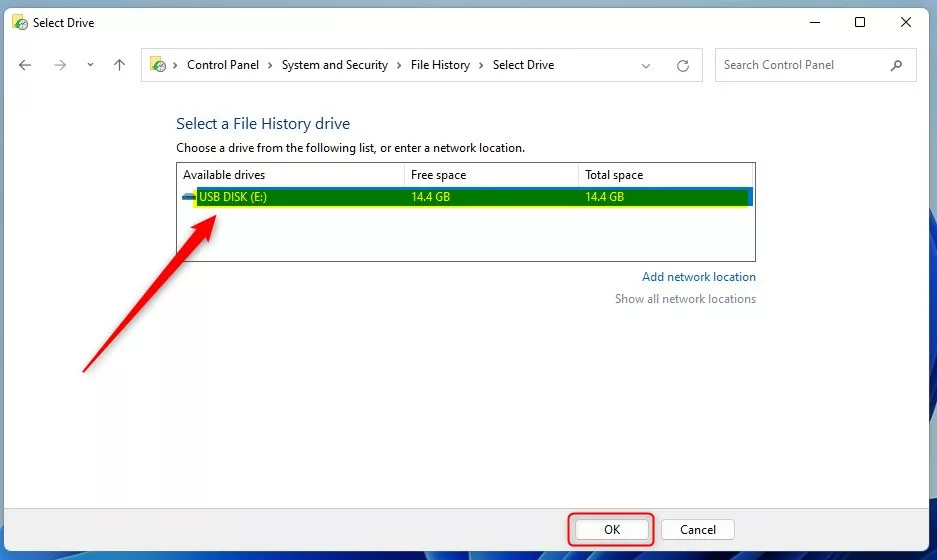 windows 11 histórico de arquivo painel de controle unidade selecione OK
windows 11 histórico de arquivo painel de controle unidade selecione OK
Depois de selecionar a unidade ou local, você será levado de volta para a janela anterior. lá, clique no botão Ativar para ativar o Histórico de arquivos.
Como mencionado acima, apenas os arquivos em seu perfil são copiados automaticamente. Você pode n clique no link Excluir pasta à esquerda para adicionar ou remover pastas do Histórico de arquivos.
ex: C:\Usuários\
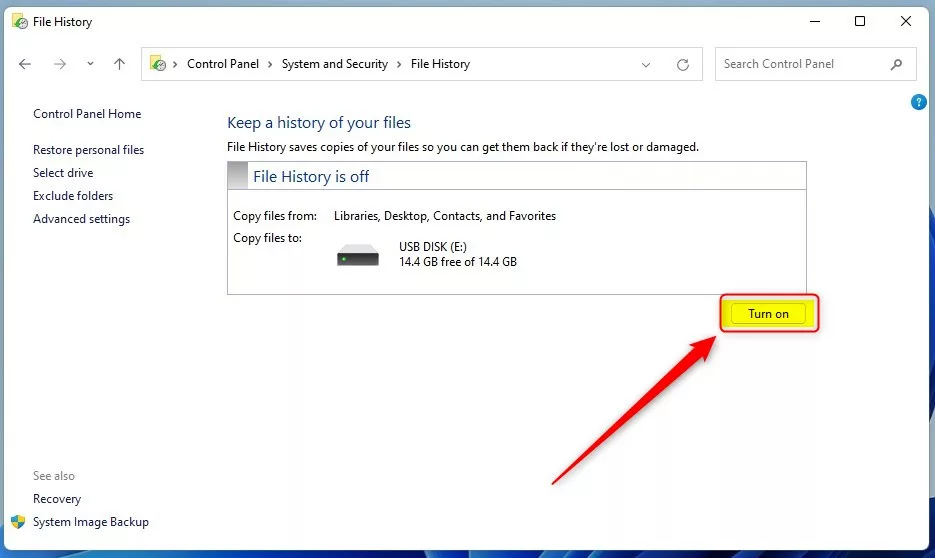 Botão de ativação do histórico de arquivos do painel de controle do Windows 11
Botão de ativação do histórico de arquivos do painel de controle do Windows 11
Na página Painel de controle-> Sistema e segurança-> Histórico de arquivos-> Configurações avançadas, você pode escolher com que frequência deseja fazer backup das alterações de arquivo e pasta e por quanto tempo mantê-las.
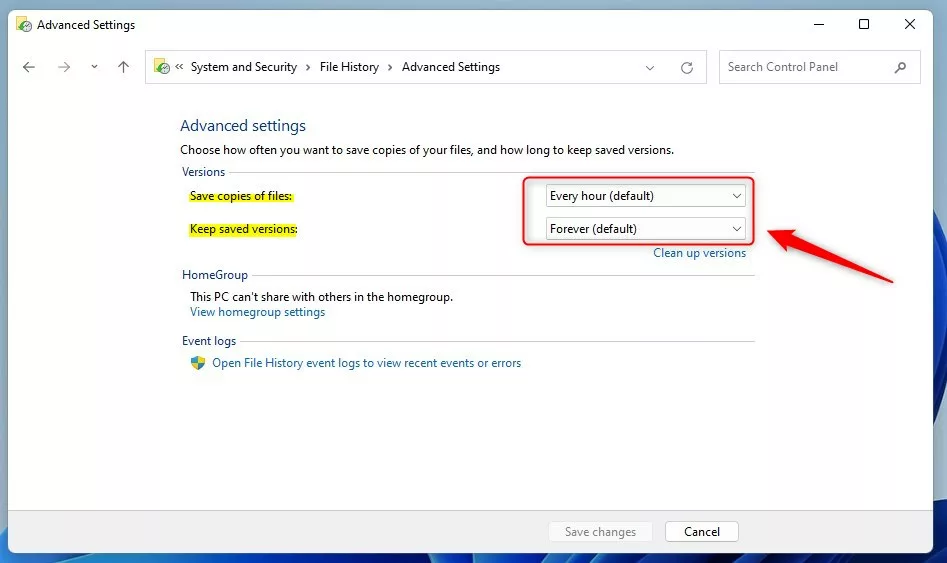 configurações avançadas do histórico de arquivos do Windows 11 atualizadas
configurações avançadas do histórico de arquivos do Windows 11 atualizadas
Depois que tudo estiver pronto, clique em Executar agora link para começar a fazer backup de seus arquivos imediatamente.
botão executar agora o histórico de arquivos do Windows 11
Se a unidade externa for removida, o histórico de arquivos será interrompido e não será executado. Quando você reinserir a unidade, o Histórico de arquivos fará backup de todos os arquivos e pastas que foram alterados desde o último backup bem-sucedido.
Isso deve bastar!
Conclusão:
Esta postagem mostrou como configurar o Histórico de Arquivos no Windows 11. Se você encontrar algum erro acima ou tiver algo a acrescentar, use o formulário de comentários abaixo.


